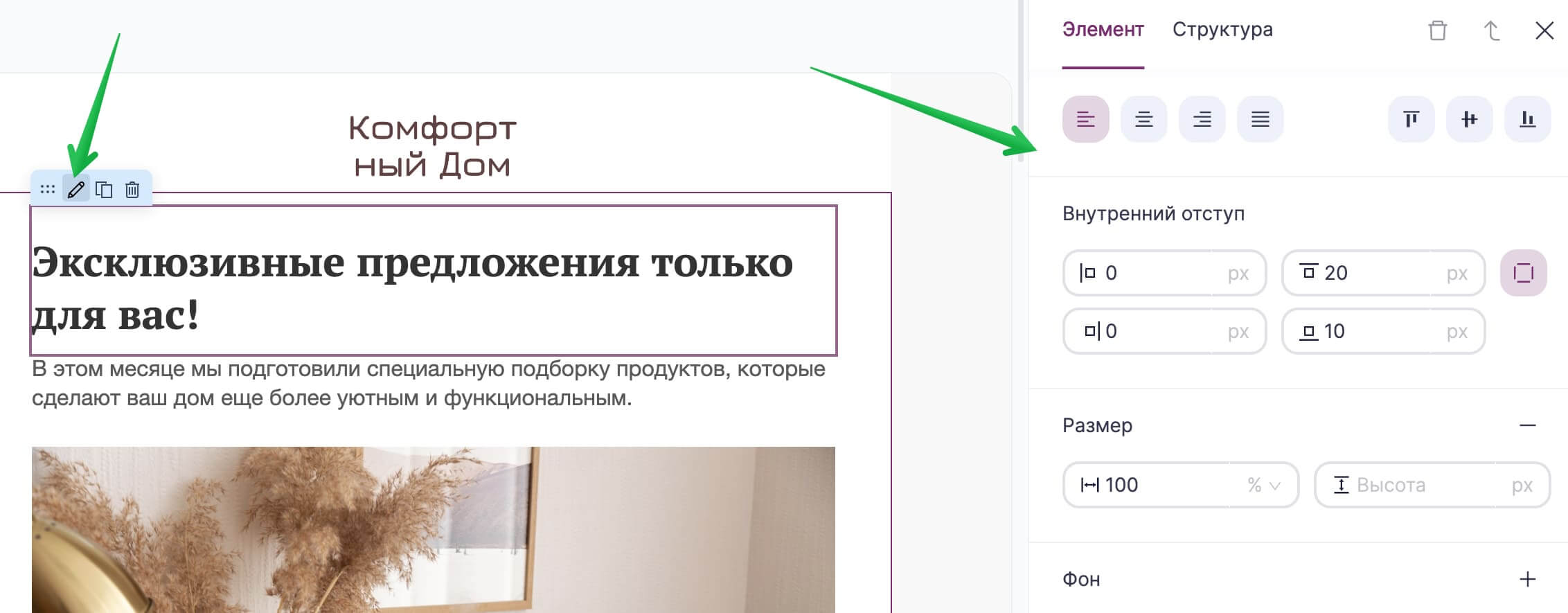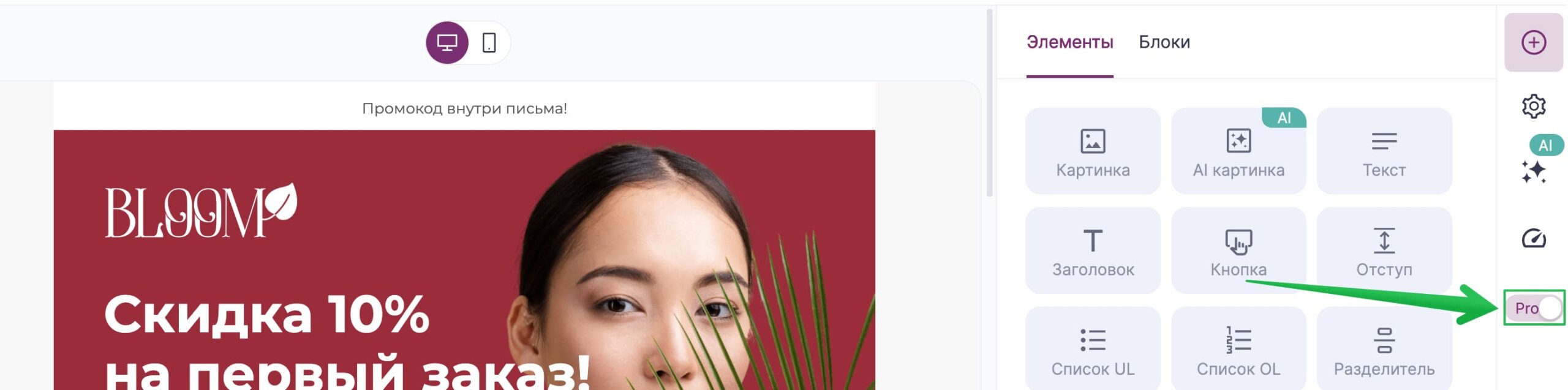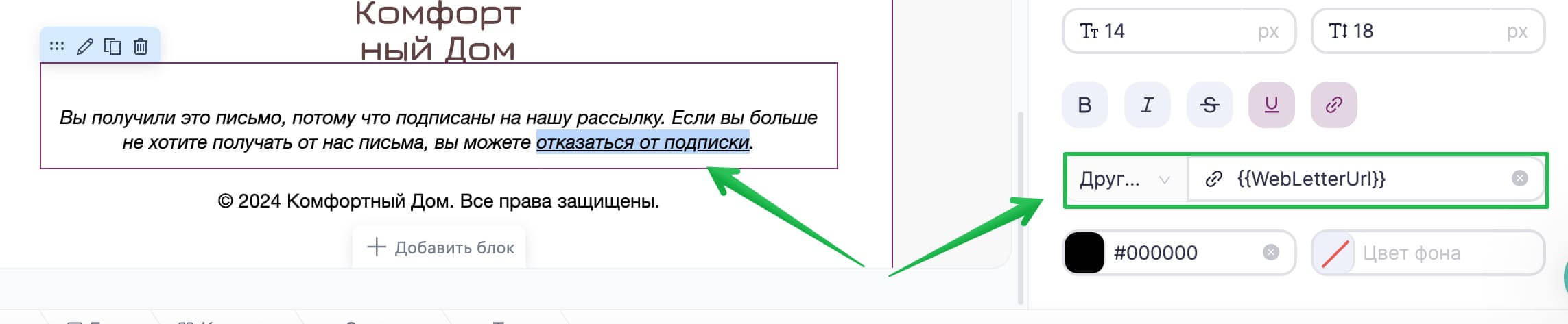В новом конструкторе от Unisender добавить текст в письмо можно с помощью элементов «Текст», «Заголовок», «Список UL» или «Список OL».
Найти эти элементы можно на вкладке «Контент» — «Элементы».
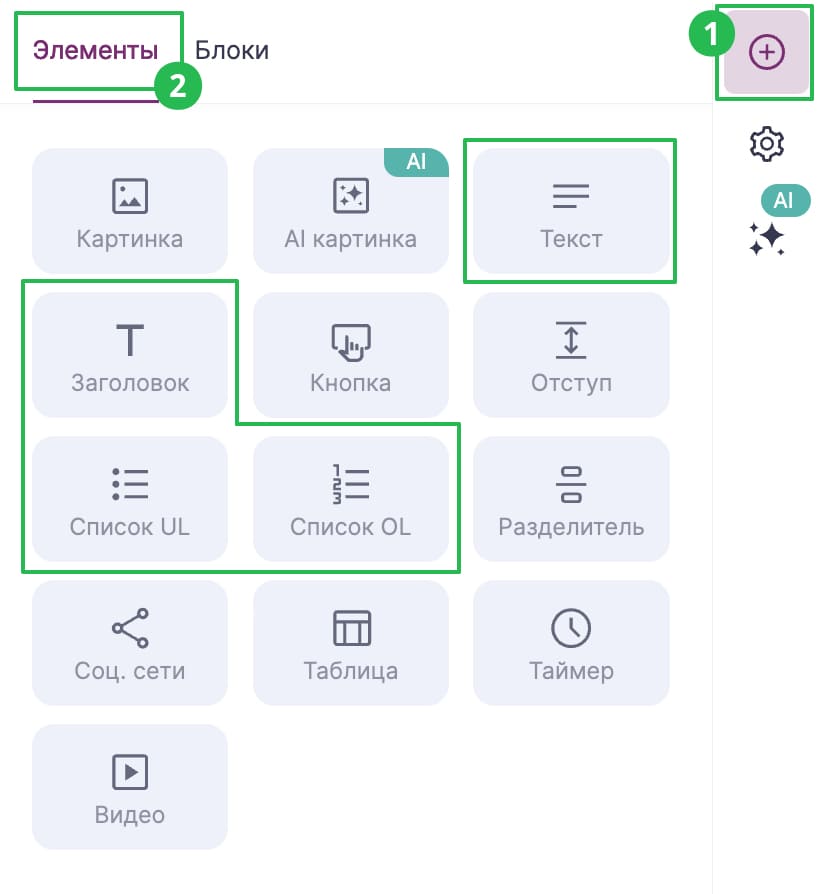
Чтобы добавить текст в письмо, перетащите нужный элемент на рабочую область.

Далее выделите шаблонный текст, удалите его и введите свой.

Как настроить внешний вид текста
Чтобы отредактировать внешний вид текста, нажмите на него. В правой части редактора откроется панель настроек.
Здесь вы можете:
- Выровнять текст по левому или правому краю, центру или по ширине.
- Добавить изображение к тексту.
- Воспользоваться типографом.
- Добавить системные переменные в письмо.
- Выбрать шрифт, который будет использоваться в письме.
- Изменить размер текста или высоту строки.
- Изменить начертание шрифта или добавить ссылку в текст письма.
- Поменять цвет текста или его фона.
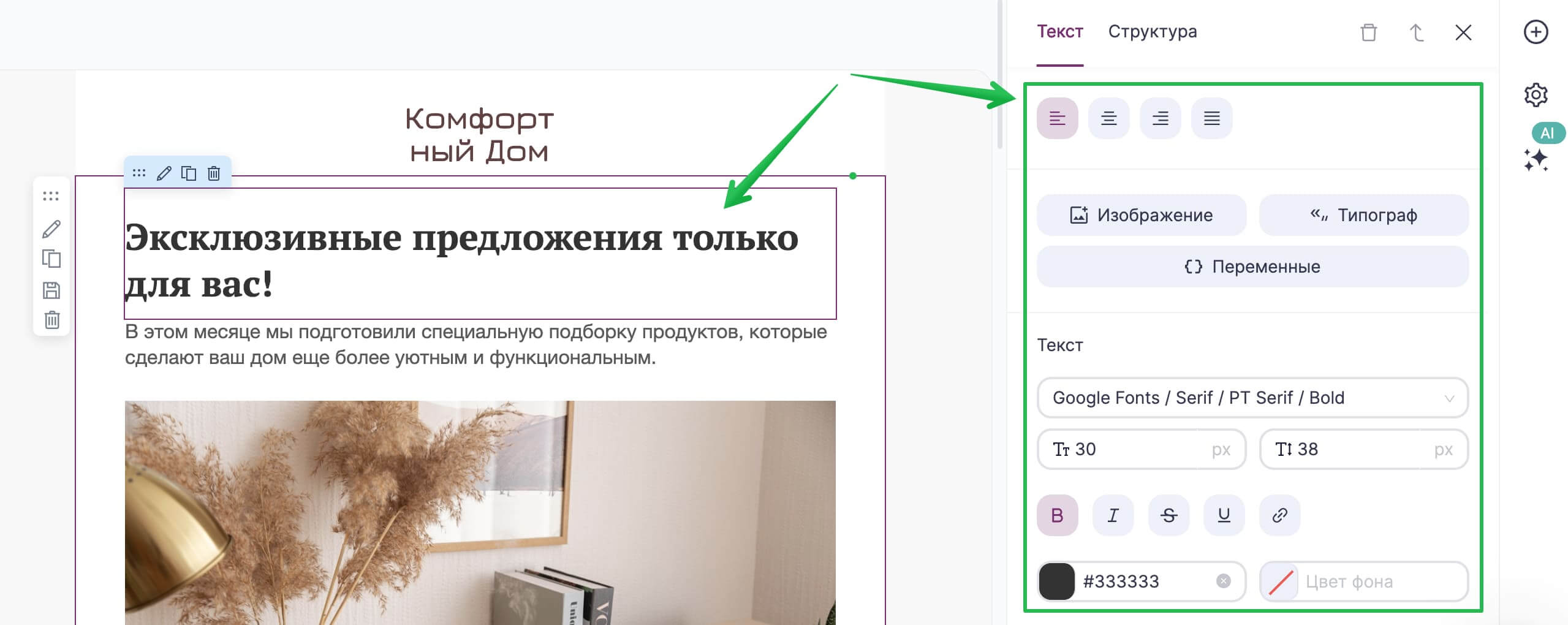
Также вы можете навести курсор мыши на текст и кликнуть на значок карандаша, чтобы перейти к общим настройкам элемента. Здесь вы сможете настроить отступы, изменить направление текста или добавить фон.
Как использовать типограф
Обратите внимание! Функционал доступен в PRO-режиме редактора. Используйте переключатель в правой части экрана, чтобы получить доступ к расширенным настройкам.
Встроенный типограф доступен для всех элементов, которые содержат текст.
Инструмент поможет улучшить оформление текста письма, сделать его легким и удобным для восприятия.
Применить типограф можно к отдельному элементу или ко всему тексту письма. Для этого выберите в настройках текста нужный пункт, а инструмент автоматически добавит в текст неразрывные пробелы, скорректирует кавычки и дефисы.

Как добавить ссылку в текст
Выделите в письме текст, который должен стать ссылкой, нажмите в настройках на значок ссылки и добавьте URL-адрес в появившееся поле. Аналогичным образом можно добавить ссылку в текст кнопки.
Также в настройках вы сможете изменить цвет и фон текста ссылки.

При необходимости вы можете аналогичным образом добавить в текст письма ссылку отписки или ссылку на веб-версию. Только вместо URL-адреса нужно указать соответствующую подстановку в двойных фигурных скобках.
Как добавить текст на изображение
Чтобы добавить текст на изображение есть два варианта.
Вариант 1. Использовать встроенный редактор изображений. Для этого в письме наведите курсор на нужную картинку и нажмите на значок карандаша.
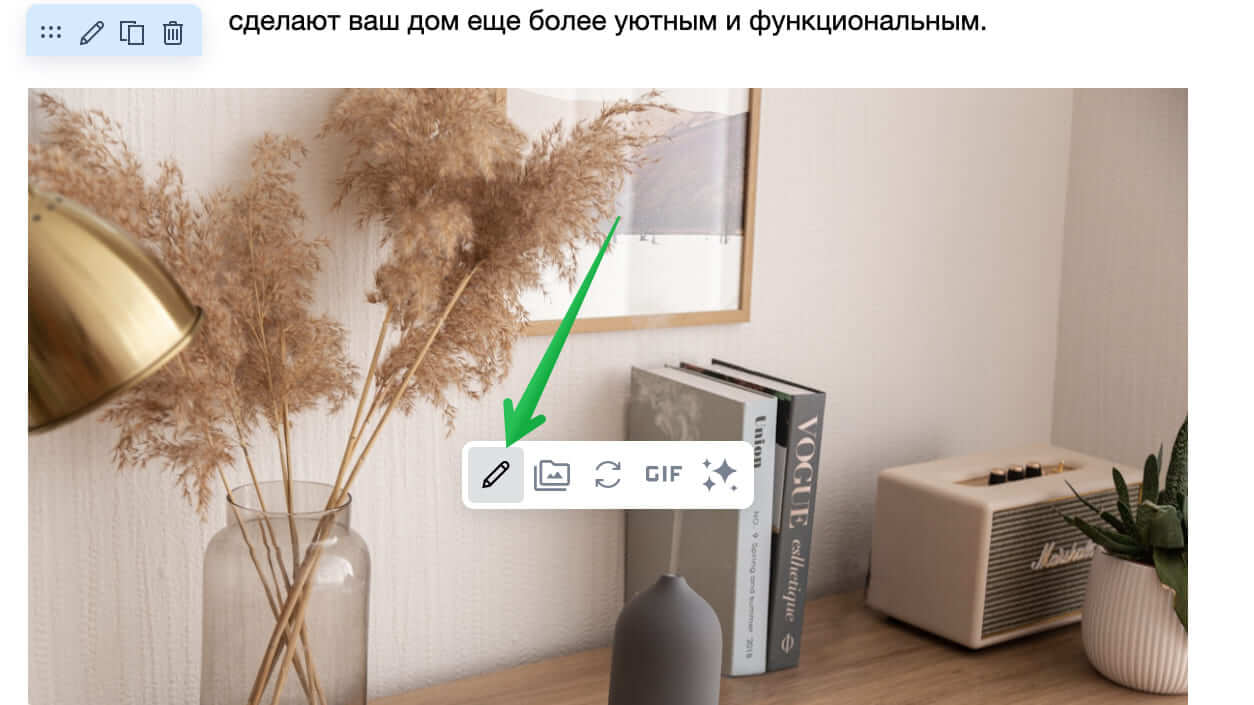
Откроется окно с редактором. Здесь выберите пункт «Текст», вставьте нужную надпись, отредактируйте ее внешний вид и сохраните изменения.

Вариант 2. Добавить изображение к тексту в качестве фона. Для этого наведите курсор на текст, который нужно поместить над изображением, и нажмите на значок карандаша. Откроются настройки элемента.
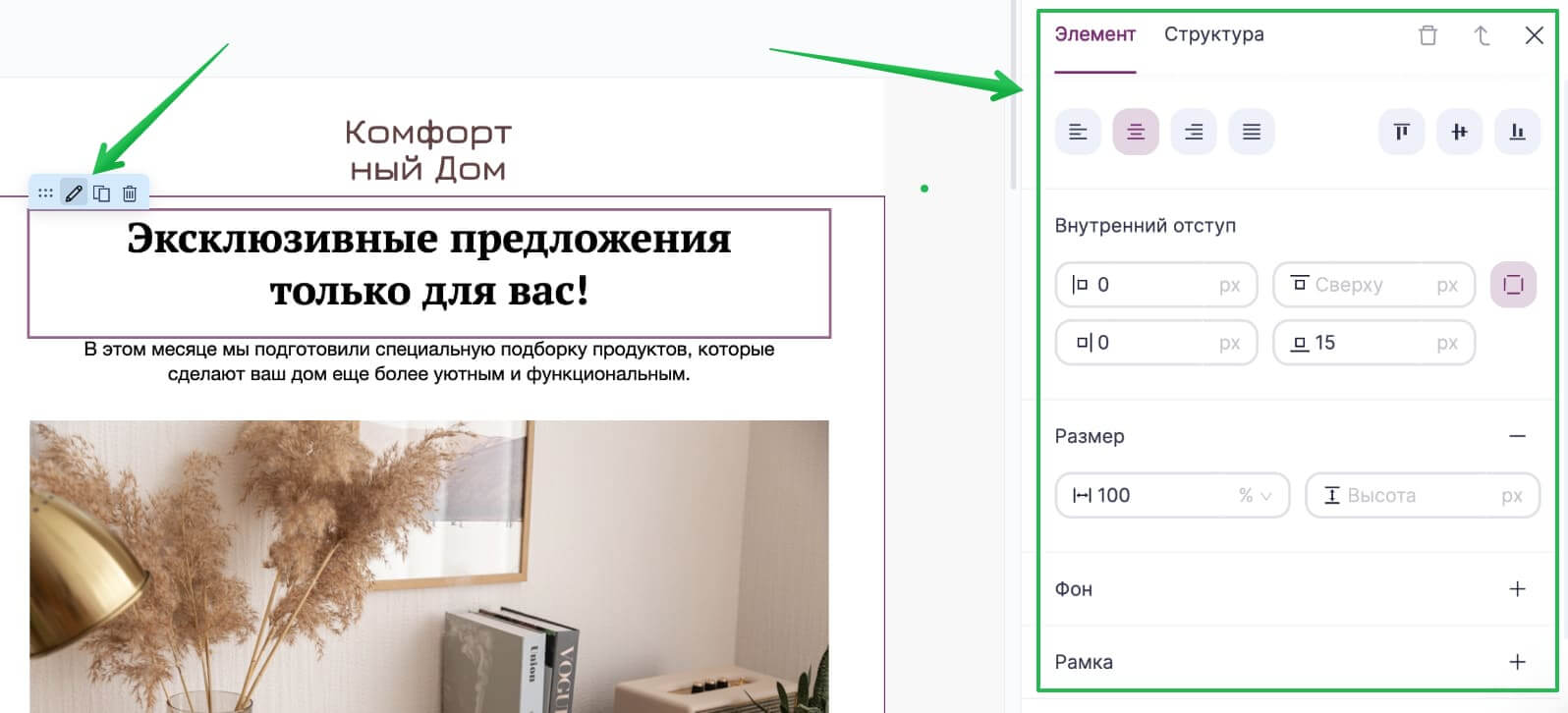
Рядом с параметром «Фон» нажмите на плюс, добавьте нужное изображение и при необходимости отредактируйте внешний вид элемента.

Как создать маркированный или нумерованный список
Добавить список в письмо можно с помощью двух элементов:
- «Список UL» (маркированный список).
- «Список OL» (нумерованный список).
Особенность этих элементов в том, что список не формируется автоматически, но зато будет корректно отображаться во многих почтовиках.
Чтобы продолжить список, нужно скопировать элемент, кликнув на значок копии, а затем отредактировать новый пункт.

Чтобы не создавать список с нуля, вы можете добавить в письмо уже готовый блок и отредактировать его под себя.
Полезные ссылки
Новый конструктор писем: основные возможности и особенности
Как создать и отправить рассылку в новом редакторе
Как работать с элементами
Как импортировать письмо
Как добавить тему и прехедер в письмо